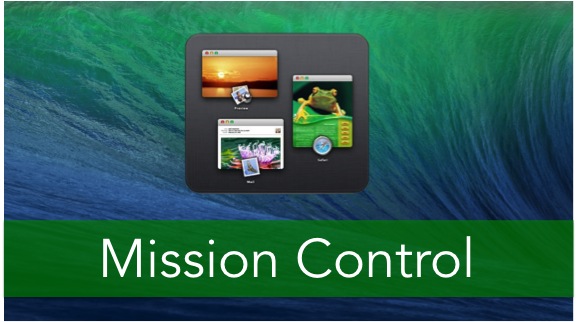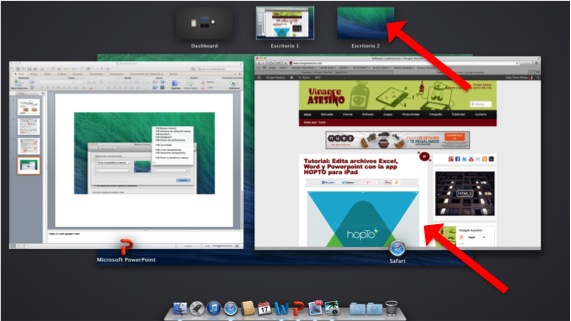Ma folytatjuk az apple operációs rendszer alapjainak ismertetését OS X Mavericks. Ebben az esetben arról fogunk beszélni, hogy mi a Mission Control és hogyan működik, és hogyan kell konfigurálni úgy, hogy teljes mértékben kihasználhassa annak lehetőségeit.
Mint tudják, az Apple rendszer nagyon teljes, és a szabad szemmel látható dolgokon kívül számos olyan rejtett eszköz és segédprogram található, amelyeket apránként el fogunk mondani a Vinagre Asesino-ban. Tehát ne feledje, hogy függetlenül attól, hogy Ön már haladó átlagos felhasználó vagy újonc a rendszerben, van helye ebben a blogban.
Kollégánk, Ángel González, már elkezdte elmagyarázni egyrészt azokat a módszereket, amelyek jelenleg léteznek a Mac kikapcsolásához az új OSX Mavericks alkalmazásával, másrészt pedig elmagyarázta a Dock működésének egy részét és mik azok a különböző konfigurációk, amelyeket feltehet.
Ma ebben a bejegyzésben frissíteni fogjuk Önt a következő segédprogrammal, amelyet ez a nagyszerű rendszer tartalmaz. Kb Küldetésirányítás. Ez az eszköz nem öröklődik az iOS-ről (iDevices operációs rendszer), messze tőle, egy újértelmezésből született, amelyet az Apple az OSX Lion elindításával készített, a már ismertek Exposé y Spaces. A rendszer ezen verziója óta a cupertinói az Exposé és a Spaces működését egyetlen, az általuk Mission Control nevű eszközbe egyesítették, amely lehetővé teszi számunkra, hogy az összes ablakot, amelyet abban a pillanatban megnyitottunk a Mac-en, egyetlen képernyőn láthassuk és kezelhessük. szeszélyünkre őket.
Mi több, amikor elindították ezt az új eszközt, az Apple-nek módosítania kellett a billentyűzetek szitanyomását, és minden új Mac-hez, amelyet eladtak, már beépítettek egy új, adaptált billentyűzetet; ugyanez történt a laptopokban is.
Ezzel az új eszközzel Ön is képes lesz rá kezelheti a különböző asztali számítógépeket amit alkotsz. Minden íróasztal egyedileg testreszabható, majd könnyen átállítható egyikről a másikra.
Miután elmagyaráztuk, mi az új Mission Control és mire szolgál, nézzük meg, hogyan működik és hogyan tudjuk konfigurálni.
Hogyan érhető el a Mission Control?
Hozzáférés a billentyűzetről A Mission Control használatához csak meg kell nyomnunk az F3 billentyűt, amely, mint láthatja, három téglalap szimbólummal rendelkezik, mint egyedi ablak.
Ha hívni akarja varázsegérből, elég két egymást követő érintést adni rajta két ujjal.
Ha ezt a laptop trackpad vagy Magic TrackPad Asztali Mac számítógépen csak csúsztassa felfelé 4 ujját, hogy megjelenjen, és XNUMX ujját lefelé, hogy eltűnjön.
Mit lehet konfigurálni a Mission Control alatt?
A Mission Control beállításainak eléréséhez lépjen a következőre: Rendszerbeállítások, és az első sorban a Dock ikon után megtaláljuk.
A Mission Control konfigurációs panelbe való belépéskor három jól megkülönböztetett területet találunk. Az első az a terület, ahol képesek leszünk konfigurálni, ahogy a Mission Control megmutatja nekünk az ablakokat, amikor hívjuk. A második területen megtaláljuk a Billentyűzet és egér gyors funkciók, ahol bizonyos parancsikonokat elmenthetünk, hogy ne kelljen minden alkalommal belépnünk ebbe a panelbe, amikor meg akarjuk változtatni. Végül az alján találunk egy gombot, amely elmondja nekünk Aktív sarkok, amelyben képesek leszünk konfigurálni, hogy mi is történjen, amikor az asztalon található kis nyíl a képernyő négy sarkának bármelyikébe kerül. Aktív sarkok esetén mind a négy sarokban van egy legördülő menü, amint az a képen is látható, hogy kiválaszthassuk, hogy mindegyikben mi történjen.
Végül elmagyarázzuk mi történik a Mac képernyőjén amikor felhívja a Mission Control-ot. Látni fogja, hogy a képernyő megváltozik, és megmutatja az összes aktív ablakot, valamint a tetején megmutatja a meglévő asztali számítógépek számát. Az asztali számítógépek létrehozásához egyszerűen mozgassa az egér nyílját a jobb felső sarokba, és megkapja a lehetőséget, hogy újat hozzon létre. Ezek kiküszöbölése érdekében helyezze a nyilat az asztalra, hogy megszüntesse, amíg meg nem jelenik a keresztet eltávolító szimbólum. Meg kell jegyezni, hogy az íróasztalokat tetszés szerint mozgathatja úgy, hogy egymás elé húzza őket.
Ha már létrehozta az asztali számítógépeket, az alábbi ablakok mindegyikét áthúzhatja egy másik asztalra, és amikor kilép a Mission Control kapcsolóból az egyik asztalra a másikra, egy egér mozdulattal egyszerre két ujját csúsztat, vagy 4 ujját ugyanakkor, ha a billentyűzettel teszi.
Ne feledje, hogy a Mission Control hívásához használhatja a billentyűzetet, a Magic Mouse vagy a Trackpadokat, akár a laptopot, akár a Magic-et. Igen, ha az egeret vagy az érintőpadot fogja használni a hívás kezdeményezéséhez, akkor először el kell mennie a Rendszerbeállítások, majd onnan az Egér és a Trackpad oldalra annak ellenőrzésére, hogy ezek a gesztusok aktiválva vannak-e, különben aktiválja őket.
Nos, csak annyit kell tennie, hogy belekezd a munkába, és folyamatosan használja a Mission Control alkalmazást a kezdéshez. Eleinte kissé rendetlennek tűnik, de látni fogja, hogy egyáltalán nem használja jól.
Több információ - Hogyan lehet módosítani az OS X dokkoló néhány jó szempontját? (ÉN)